วิธีจับคู่ Amazon Echo Buds ของคุณ
เผยแพร่แล้ว: 2020-02-10ยุคของหูฟังแบบมีสายกำลังลดน้อยลง พวกเขาทำได้ยอดเยี่ยมในช่วงเวลาสั้นๆ แต่ผู้บริโภคจำนวนมากหันมาสนใจหูฟังไร้สาย หากคุณยังใหม่กับเกมหูฟังเอียร์บัด คุณจะรู้ได้อย่างรวดเร็วว่าการฟังเสียงนั้นไม่ง่ายเหมือนกับการเสียบสายเคเบิล

ไม่ว่าคุณจะเพิ่งซื้อ Echo Buds หรือมีมาระยะหนึ่งแล้ว การจับคู่อาจเป็นเรื่องยากแต่ก็ไม่ใช่ว่าจะเป็นไปไม่ได้ ไม่ว่าจะด้วยวิธีใดก็ตาม ไม่ต้องกังวลเพราะเราจะแนะนำคุณทีละขั้นตอนในการตั้งค่า Echo Buds
จับคู่ Echo Buds ของคุณ
ข้อดีอย่างหนึ่งของการมี Echo Buds คือคุณสามารถเข้าถึง Alexa ได้ทุกที่ แต่ก่อนอื่นคุณต้องตั้งค่าทุกอย่างและตรวจสอบให้แน่ใจว่าทำงานได้อย่างถูกต้อง
นี่คือวิธีที่คุณสามารถตั้งค่า Echo Buds ของคุณ:
เปิดบลูทูธของโทรศัพท์
คุณจะต้องเริ่มต้นด้วยการตรวจสอบให้แน่ใจว่าโทรศัพท์ของคุณพร้อมที่จะจับคู่ หากคุณใช้ iPhone รุ่นใหม่ (iPhone X หรือใหม่กว่า) เพียงดึงลงจากมุมขวาบนของหน้าจอโทรศัพท์แล้วแตะสัญลักษณ์บลูทูธเพื่อให้ไฟเป็นสีน้ำเงิน
หากคุณใช้ Android ให้ดึงลงจากด้านบนของหน้าจอและตรวจดูให้แน่ใจว่าสัญลักษณ์ Bluetooth เป็นสีน้ำเงิน
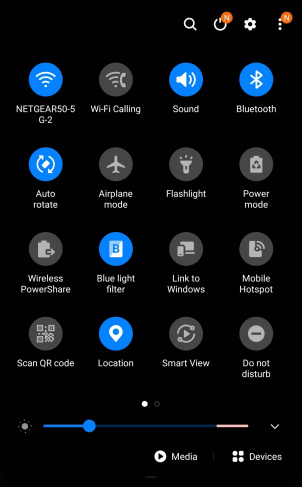
เปิดแอป Alexa บนโทรศัพท์ของคุณ
หากคุณยังไม่มีแอป Alexa คุณสามารถดาวน์โหลดได้จาก App Store หรือ Google Play Store นอกจากนี้ ตรวจสอบให้แน่ใจว่าคุณได้ลงชื่อเข้าใช้บัญชี Amazon ของคุณแล้ว
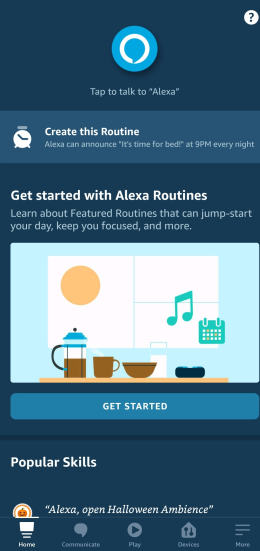
กดปุ่มบน Echo Buds ของคุณค้างไว้
หากต้องการให้ Buds ของคุณเข้าสู่โหมดจับคู่ ให้กดปุ่มทางกายภาพค้างไว้จนกว่าไฟจะกะพริบเป็นสีน้ำเงิน Echo Buds ควรปรากฏบนอุปกรณ์ของคุณเมื่อเชื่อมต่อแล้ว

วางหูฟังไว้ในหูของคุณ
ระวังมีตาซ้ายและขวา คุณสามารถใช้เพียงอันเดียวหรือทั้งสองอย่าง แต่เนื่องจากเป็นหูฟังสเตอริโอ คุณจะมีประสบการณ์ที่ดีกว่าในการใช้ทั้งสองอย่างในเวลาเดียวกัน

แตะตัวเลือกเพื่อจับคู่เมื่อปรากฏบนโทรศัพท์ของคุณ
การจับคู่โดยไม่ต้องใช้แอป Alexa
คุณสามารถสตรีมอะไรก็ได้แบบไร้สายผ่าน Echo Buds โดยไม่ต้องผ่านแอป Alexa อย่างไรก็ตาม นั่นหมายความว่าคุณจะไม่ได้รับประโยชน์จากบริการของ Alexa
นี่คือสิ่งที่คุณต้องทำ:
- เปิดบลูทูธบนคอมพิวเตอร์ แท็บเล็ต หรือโทรศัพท์ของคุณ
- เปิดเคสของ Echo Buds ของคุณแล้วกดปุ่มที่คุณพบบนเคสค้างไว้เป็นเวลาสามวินาที คราวนี้ Echo Buds จะต้องอยู่ในเคส
- ปล่อยปุ่ม ตอนนี้ให้นำ Echo Buds มาใส่ในหูของคุณ
- ไปที่อุปกรณ์ของคุณและใช้การตั้งค่า Bluetooth เพื่อทำให้ทั้งสองจับคู่กันอย่างถูกต้อง
นี่คือสองวิธีที่คุณสามารถจับคู่ Echo Buds กับอุปกรณ์ได้ แอป Alexa จะทำงานร่วมกับอุปกรณ์ Android และ iOS และคุณสามารถจับคู่กับอุปกรณ์ที่รองรับ Bluetooth ได้
การแก้ไขปัญหา
คุณได้ทำตามขั้นตอนทั้งหมดข้างต้นแล้ว แต่ Echo Buds ของคุณทำให้คุณลำบาก โชคดีที่ Amazon ให้วิธีแก้ปัญหาที่ง่ายและรวดเร็วแก่เราในการค้นหาสาเหตุที่แท้จริงของปัญหา Echo Bud ของเรา

สำหรับเคสที่ดูเรียบง่าย จริงๆ แล้วมีอุปกรณ์ครบครันที่จะบอกคุณว่าเทคโนโลยีของคุณมีปัญหาอะไร แสงสีและไฟกะพริบที่ต่างกันหมายถึงสิ่งที่แตกต่างกัน มาตรวจสอบสิ่งเหล่านี้เพื่อช่วยให้คุณข้ามรหัสข้อผิดพลาดของคุณ:
- แบตเตอรี่ – ไฟสีเขียว เหลือง และแดงแสดงถึงอายุการใช้งานแบตเตอรี่ หากคุณเห็นสีเขียว แสดงว่าคุณมีเวลาเหลืออีกประมาณสองชั่วโมง สีเหลืองหมายความว่าคุณมีเวลาเหลือน้อยกว่าสองชั่วโมง และสีแดงหมายความว่าแบตเตอรี่ของคุณต่ำกว่า 5% หากหูฟังของคุณแสดงแสงสีแดงหรือสีเหลือง ให้ชาร์จเคสโดยมีหูฟังอยู่ในนั้นแล้วลองอีกครั้ง
- สีแดงกะพริบ - แสดงถึงปัญหาในการเชื่อมต่อ หมุดบน Buds สกปรกหรือมีเศษอุดตัน หรือจับคู่ไม่ถูกต้อง หากคุณเห็นไฟนี้ ให้ลองทำความสะอาดหรือยกเลิกการจับคู่และเชื่อมต่อใหม่
- ไฟกะพริบสีน้ำเงิน - ไฟกะพริบสีน้ำเงินหมายความว่า Buds ของคุณพร้อมที่จะจับคู่แล้ว หากคุณไม่เห็นสิ่งนี้ แสดงว่าจะไม่เข้าสู่โหมดจับคู่ ลองชาร์จเคสของคุณสักครู่แล้วกดปุ่มอีกครั้ง ตรวจสอบด้วยว่าบลูทูธของคุณเปิดอยู่ (อุปกรณ์รับสัญญาณ)
คุณสามารถทำอะไรกับ Echo Buds ได้บ้าง?
หากคุณจับคู่ Echo Buds โดยใช้แอป Alexa คุณจะมีการดำเนินการทั้งหมดตามที่คุณต้องการ ไม่จำเป็นต้องกดค้างไว้แล้วคลิกอะไรก็ได้ สิ่งที่คุณต้องทำคือพูดว่า "Alexa" จากนั้นออกคำสั่งที่อาจเป็น "ลดระดับเสียง" หรือ "ข้ามเพลงนี้" หรือแม้แต่ "โทรหาไมค์"
แต่คุณยังสามารถทำสิ่งที่ซับซ้อนกว่านี้ได้ เช่น ลดเสียงรบกวน หรือเปิดใช้งานฟีเจอร์ส่งผ่าน ตัวเลือกการลดเสียงรบกวนช่วยให้แน่ใจว่าคุณจะไม่ได้ยินเสียงพื้นหลังมากเกินไปเมื่อคุณออกไปข้างนอก ในทางกลับกัน คุณสมบัติ Passthrough ทำให้แน่ใจว่าคุณได้รับเสียงรอบข้างเพียงพอเมื่อคุณต้องการ นึกถึงประกาศที่สนามบินหรือเมื่อมีคนคุยกับคุณบนถนน
สิ่งที่คุณต้องทำคือใส่ Echo Buds ไว้ในหูแล้วแตะสองครั้งที่เซ็นเซอร์สัมผัสแต่ละตัวเพื่อเปลี่ยนจากคุณสมบัติ Passthrough เป็นการลดเสียงรบกวน คุณยังสามารถขอให้ Alexa ทำสิ่งนั้นให้คุณได้
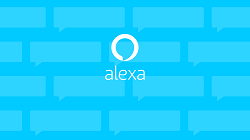
จะเกิดอะไรขึ้นถ้า Alexa ไม่ตอบสนอง?
ลองนึกภาพการที่คุณขอให้ Alexa ช่วยคุณทำงานต่างๆ ได้อย่างสบายใจ แล้วเธอก็หยุดตอบสนองกะทันหัน นั่นสามารถสร้างสถานการณ์ที่ค่อนข้างไม่สะดวกได้ ไม่จำเป็นต้องตื่นตระหนก อาจเป็นสิ่งที่คุณสามารถแก้ไขได้ค่อนข้างรวดเร็ว ต่อไปนี้คือบางสิ่งที่คุณสามารถตรวจสอบได้:
- ระดับเสียงโทรศัพท์ของคุณลดลงหรือไม่? อย่าลืมเพิ่มมัน
- แอป Alexa เปิดอยู่หรือไม่ Echo Buds ของคุณออนไลน์อยู่หรือเปล่า? ถ้าไม่ ตรวจสอบให้แน่ใจว่าได้นำพวกเขากลับมาออนไลน์อีกครั้ง
- Wi-Fi ล่มหรือเปล่า? บางทีคุณควรรีบูทเราเตอร์ของคุณ
- ตรวจสอบการเชื่อมต่อ Bluetooth บนอุปกรณ์ของคุณอีกครั้ง
ในกรณีที่ Echo Buds ของคุณสูญเสียการเชื่อมต่อ Bluetooth บ่อยครั้ง คุณควรรีสตาร์ทสมาร์ทโฟนและไปที่แอป Alexa และยกเลิกการจับคู่ตาของคุณ จากนั้นจึงเริ่มกระบวนการจับคู่อีกครั้ง หากปัญหายังคงอยู่ คุณอาจต้องรีเซ็ตโทรศัพท์หรืออุปกรณ์อื่นเป็นค่าเริ่มต้นจากโรงงาน และดำเนินการตามขั้นตอนการตั้งค่าทั้งหมด
การจับคู่ Echo Buds ของคุณเป็นเรื่องง่าย
Echo Buds มีขนาดเล็ก แต่ทรงพลัง พวกเขามาพร้อมกับ Alexa ซึ่งสามารถทำอะไรให้คุณได้มากมายเมื่อคุณอยู่ในบ้านและนอกบ้าน กระบวนการจับคู่นั้นรวดเร็วและตรงไปตรงมา และหากคุณประสบปัญหาใด ๆ ก็ตาม คุณควรจะสามารถแก้ไขได้อย่างรวดเร็ว
หากเสียงรบกวนจากภายนอกมากเกินไป คุณสามารถลดเสียงรบกวนได้ หากคุณต้องการให้แน่ใจว่าคุณได้ยินอะไรบางอย่าง คุณสามารถเปิดใช้งาน Passthrough ได้
การจับคู่ Echo Buds ของคุณง่ายแค่ไหน? คุณเคยประสบปัญหาหรือไม่? บางทีคุณอาจรู้วิธีแก้ไขปัญหาอื่น แจ้งให้เราทราบในส่วนความเห็นด้านล่าง
